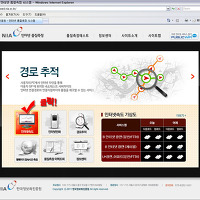R-studio 파일복구 프로그램 사용하기!
오늘은 내컴퓨터속에 이미 삭제되버린파일을 복구하는 프로그램에대해 알아볼까합니다
파일복구프로그램은 여러가지가있지만 요프로그램을 사용해보니 스캔하는속도도빠르고
복구할수있는데이터도 꽤 많은편인것같아 간간히 사용하는 프로그램중 하나입니다
만약 필요한파일이있는데 지워져서 난감한상황이라면 한번씩 사용해보시길^^
그럼 바로 사용법 알아볼까요??
1. 프로그램 설치하기

프로그램을 먼저 설치해주셔야 하는데압축을풀면 대략 19메가정도 소요됩니다
인터넷상에도 많이있지만 굳이 받으러가기 귀찮으실거같아 여기서 직접 다운받으시길~!
간단하게 압축을풀어주시고 프로그램을 설치해주세요

저같은 경우는 그냥 처음 기본으로설정되어있는상태로 설치했습니다

우측화면에서 바로 프로그램을 시작할수있게 가운데부분에 체크해주시고 종료버튼을 눌러주세요

데모버전으로도 충분히 이용이가능합니다 데모버전을 클릭해주시고 프로그램을 실행시켜주시길!
2. 프로그램 사용하기

우선 현재 사용하고있는 하드디스크란이 생성된걸 확인하실수 있을텐데요
삭제된파일이있는 드라이버를 선택해 더블클릭해주시면 자동으로 스캔을하게됩니다
저같은경우는 C드라이브에서 복원을해야하는 상황이라 C드라이브를 선택해봤지요

하드 크기가 완전 작은편도 아니었는데 10초정도만에 검사가 완료되었습니다

우선 좌측에보이시는 폴더에 빨간색으로 엑스표시가되어있는 폴더들이
현재 하드에서 지워져있지만 복구가 가능한 파일들이라고 할수있습니다
위에 표시가되지않은파일들은 아무이상없는파일들이니 굳이 건드리지않으셔도되요
여튼 표시가되어있는폴더들을 일일히뒤져서 찾고자하는파일을 찾아줍니다
삭제된파일 찾으셨나요??
파일을찾으셨다면 우측칸에서 해당파일을 선택해주시고 제가표시해둔부분
복원버튼을 클릭해주시면 마지막으로 저장하는칸이하나더 생성됩니다

자신이 알아볼수있는 폴더를설정해서 저장해주시길~!
※ 너무 오래된파일이나 손상된파일은 복구가 안될수도있는것같습니다 100% 전부다 복원되는건 아니니 참고하세요
마지막으로 해당폴더로 이동해 사용해주시면 끝!!
참 간단하지요?? ^^;;
이상으로 파일복구프로그램R-studio 사용법에대해 알아봤습니다
그럼 오늘도 즐거운하루되시길^^*
▲ 관련글
2012/05/07 - Wise Disk Cleaner Free v7.22 컴퓨터속 불필요한파일제거 프로그램 사용하기!
2012/04/20 - 화면보호기 다운로드 좀더 깔끔한 이미지로 바꿔보자!
2012/04/07 - 별클리너 다운로드,사용법 빠른 시스템/인터넷 최적화
2012/04/03 - mp3파일 변환 프로그램 " Free Mp3 Wma Converter " 설치 / 사용하기
2012/04/01 - 안드로이드어플 빠른재부팅 사용법
2012/03/23 - 빠르고 확실한 조각모음프로그램 Auslogics Disk Defrag 다운로드/설치 사용방법!!
2012/03/11 - km플레이어 다운로드/설치및 사용하기
2012/03/05 - 간단한 사진편집 포토웍스 사용하기
2012/03/13 - pdf파일 변환프로그램 다운로드/설치 및 사용하기
2012/05/07 - Wise Disk Cleaner Free v7.22 컴퓨터속 불필요한파일제거 프로그램 사용하기!
2012/04/20 - 화면보호기 다운로드 좀더 깔끔한 이미지로 바꿔보자!
2012/04/07 - 별클리너 다운로드,사용법 빠른 시스템/인터넷 최적화
2012/04/03 - mp3파일 변환 프로그램 " Free Mp3 Wma Converter " 설치 / 사용하기
2012/04/01 - 안드로이드어플 빠른재부팅 사용법
2012/03/23 - 빠르고 확실한 조각모음프로그램 Auslogics Disk Defrag 다운로드/설치 사용방법!!
2012/03/11 - km플레이어 다운로드/설치및 사용하기
2012/03/05 - 간단한 사진편집 포토웍스 사용하기
2012/03/13 - pdf파일 변환프로그램 다운로드/설치 및 사용하기
'『 해결사 』' 카테고리의 다른 글
| 유튜브 동영상 다운로드 쉽고빠르게 받아보자 (12) | 2012.07.08 |
|---|---|
| 토렌트 사용법 및 다운로드 (24) | 2012.07.05 |
| 인터넷 속도 빠르게 하는 방법, 인터넷속도 측정하기!! (4) | 2012.06.23 |
| 카카오톡 친구추가/ 무료통화 사용방법 (15) | 2012.06.10 |
| Portable Revo Uninstaller v1.94 프로그램완벽제거 프로그램 사용하기! (19) | 2012.06.08 |
 rsd_en_5.vol1.egg
rsd_en_5.vol1.egg